Советы по настройке
Дисплей - Motorola
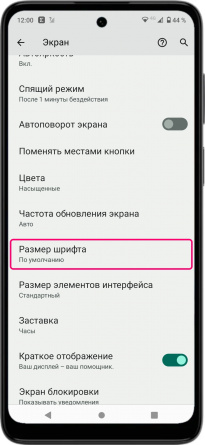
Изменение размера шрифта в смартфоне Motorola
- В меню «Настройки» перейдите к пункту «Экран».
- Найдите пункт «Размер шрифта».
- При помощи шкалы внизу установите приемлемое для Вас значение размера букв, ориентируясь на пример.
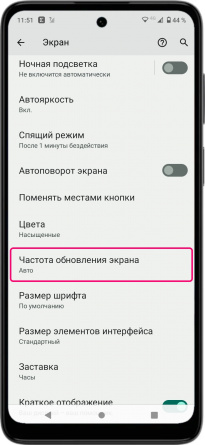
Частота обновления экрана в Motorola
- В меню «Настройки» перейдите к пункту «Экран».
- Выберите «Дополнительно», а затем найдите меню «Частота обновления экрана».
- По умолчанию у вас должен стоять автоматический режим, который меняет частоту в зависимости от отображаемого контента.
- Если Вы хотите принудительно изменить этот параметр, просто установите наибольшее значение.
*Слишком высокая частота обновления экрана в смартфоне может привести к снижению автономности его работы.
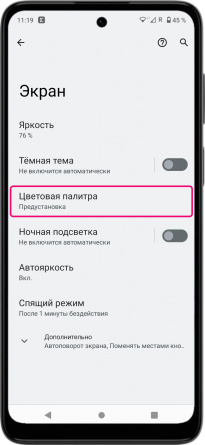
Цветовая палитра элементов интерфейса
- В меню «Настройки» перейдите к пункту «Экран».
- Выберите «Дополнительно» а затем найдите пункт меню «Цветовая палитра».
- Внизу под примером выберите другой цвет или даже многоцветную комбинацию.
- Нажмите внизу галочку, чтобы изменения вступили в силу.
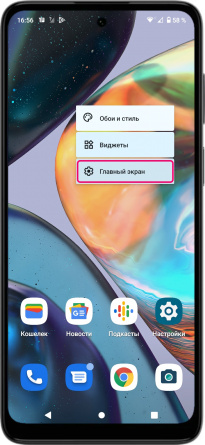
Настройки рабочего стола в Motorola
- Разблокируйте экран смартфона, а затем коснитесь и удерживайте пустую область.
- В появившемся меню выберите «Главный экран».
- В меню «Символы уведомлений» можно установить отображение цветной точки на иконке приложения, если есть непрочитанное уведомление.
- В меню «Название приложения» можно установить параметр «2 строки», если не все названия установленных приложений указываются полностью.
- Также здесь включается функция автоматической смены ориентации экрана, когда Вы переворачиваете телефон.
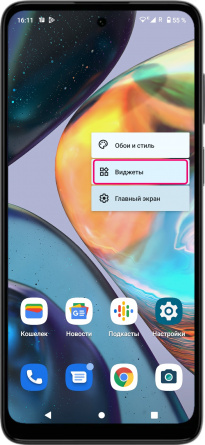
Добавление виджета на экран в смартфоне Motorola
- Разблокируйте экрана смартфона и перейдите на тот рабочий стол, на котором по вашему мнению не хватает виджета.
- Коснитесь и удерживайте пустую область.
- Выберите «Виджеты».
- Выберите сначала приложение, а затем виджет.
- Нажмите и удерживайте выбранный виджет, а затем поместите его в нужное место на экране.
*Иногда при добавлении виджета может открыться окно выбора параметров или его настроек.


